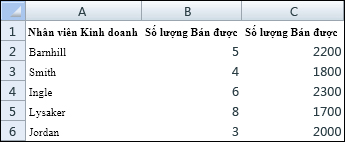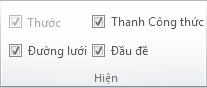Đường lưới là các đường mờ xuất hiện giữa các ô trên trang tính.
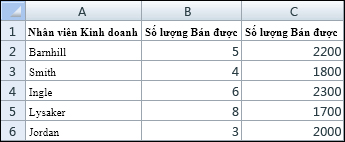
Khi làm việc với đường lưới, hãy xem xét đến các vấn đề sau:
-
Theo mặc định, đường lưới được hiển thị trên trang tính bằng một màu sắc do Excel chỉ định. Nếu muốn, bạn có thể thay đổi màu của đường lưới cho một trang tính cụ thể bằng cách chọn Tệp > Tùychọn > Nângcao > Hiển thị các tùy chọn cho trang tính > màu Đường lưới.
-
Mọi người thường nhầm lẫn giữa đường viền và đường lưới trong Excel. Không thể tùy chỉnh đường lưới theo cùng cách với tùy chỉnh đường viền. Nếu bạn muốn thay đổi độ rộng hoặc các thuộc tính khác của các đường cho một đường viền, hãy xem mục Áp dụng hoặc loại bỏ các đường viền ô trên một trang tính.
-
Nếu bạn tô màu cho các ô trên trang tính của bạn, bạn sẽ không thể thấy hoặc in đường lưới ô cho các ô đó. Để xem hoặc in đường lưới cho các ô này, hãy loại bỏ màu tô bằng cách chọn các ô, rồi chọn Trang đầu > Nhóm phông, rồi bấm vào mũi tên bên cạnh Màu Tô
Lưu ý: Bạn phải loại bỏ hoàn toàn màu tô. Nếu bạn thay đổi màu tô thành trắng, đường lưới vẫn sẽ bị ẩn. Để giữ màu tô và vẫn thấy các đường để phân tách các ô, bạn có thể dùng đường viền thay cho đường lưới. Để biết thêm thông tin, hãy xem mục Áp dụng hoặc loại bỏ các đường viền ô trên một trang tính.
-
Đường lưới luôn được áp dụng cho toàn bộ trang tính hoặc sổ làm việc và không thể áp dụng cho các ô hoặc dải ô cụ thể. Nếu bạn muốn áp dụng có lựa chọn các đường xung quanh các ô hoặc dải ô nhất định, bạn nên dùng đường viền để thay thế hoặc bổ sung cho đường lưới. Để biết thêm thông tin, hãy xem mục Áp dụng hoặc loại bỏ các đường viền ô trên một trang tính.
Nếu thiết kế của sổ làm việc yêu cầu, bạn có thể ẩn đường lưới:
-
Chọn một hoặc nhiều trang tính.
Mẹo: Khi chọn nhiều trang tính, Nhóm sẽ xuất hiện trong thanh tiêu đề ở đầu trang tính. Để hủy bỏ lựa chọn nhiều trang tính trong sổ làm việc, hãy bấm vào bất kỳ trang tính chưa được chọn nào. Nếu không nhìn thấy trang tính chưa được chọn, hãy bấm chuột phải vào tab của trang tính được chọn rồi bấm Rã nhóm Trang tính.
-
Trên tab Xem, trong nhóm Hiện, hãy xóa hộp kiểm Đường lưới.
Nếu đường lưới trên trang tính của bạn bị ẩn, bạn có thể thực hiện theo các bước sau để hiện lại chúng.
-
Chọn một hoặc nhiều trang tính.
Mẹo: Khi chọn nhiều trang tính, Nhóm sẽ xuất hiện trong thanh tiêu đề ở đầu trang tính. Để hủy bỏ lựa chọn nhiều trang tính trong sổ làm việc, hãy bấm vào bất kỳ trang tính chưa được chọn nào. Nếu không nhìn thấy trang tính chưa được chọn, hãy bấm chuột phải vào tab của trang tính được chọn rồi bấm Rã nhóm Trang tính.
-
Trên tab Xem, trong nhóm Hiện, hãy chọn hộp kiểm Đường lưới.
Lưu ý: Theo mặc định, đường lưới không được in. Để đường lưới xuất hiện trên trang in, chọn Bố trí Trang >Chọn Trang > Đường lưới, rồi chọn hộp kiểm In.
Đường lưới được dùng để phân biệt các ô trên một trang tính. Khi làm việc với đường lưới, hãy xem xét đến các vấn đề sau:
-
Theo mặc định, đường lưới được hiển thị trên trang tính bằng một màu do Excel gán. Nếu muốn, bạn có thể thay đổi màu của đường lưới cho một trang tính cụ thể.
-
Mọi người thường nhầm lẫn giữa đường viền và đường lưới trong Excel. Không thể tùy chỉnh đường lưới theo cùng cách có thể tùy chỉnh đường viền.
-
Nếu bạn tô màu cho các ô trên trang tính, bạn sẽ không thể xem hoặc in đường lưới ô cho các ô đó. Để xem hoặc in đường lưới cho các ô này, bạn phải loại bỏ màu tô. Hãy nhớ rằng bạn phải loại bỏ hoàn toàn màu tô. Nếu bạn chỉ cần thay đổi màu tô thành trắng, đường lưới sẽ vẫn bị ẩn. Để giữ lại màu tô và vẫn thấy các đường để phân tách các ô, bạn có thể sử dụng đường viền thay cho đường lưới.
-
Đường lưới luôn được áp dụng cho toàn bộ trang tính hoặc sổ làm việc và không thể áp dụng cho các ô hoặc phạm vi nhất định. Nếu bạn muốn áp dụng có chọn lọc các đường xung quanh các ô hoặc phạm vi ô cụ thể, bạn nên sử dụng đường viền thay cho hoặc ngoài đường lưới.
Để ẩn hoặc hiển thị đường lưới:
-
Chọn trang tính.
-
Bấm vào tab Bố trí Trang.
-
Để ẩn đường lưới: Bên dưới Đường lưới, hãy bỏ chọn hộp kiểm Xem.
Để hiển thị đường lưới: Bên dưới Đường lưới, chọn hộp kiểm Xem.
Bạn có thể hiện hoặc ẩn đường lưới trên trang tính trong Excel dành cho web.
Trên tab Xem, trong nhóm Hiển thị, chọn hộp kiểm Đường lưới để hiển thị đường lưới hoặc bỏ chọn hộp kiểm để ẩn chúng.
Excel dành cho web hoạt động liền mạch với các chương trình Office trên máy tính. Dùng thử hoặc mua ngay phiên bản Office mới nhất.
Xem thêm
Hiển thị hoặc ẩn đường lưới trong Word, PowerPoint hoặc Excel